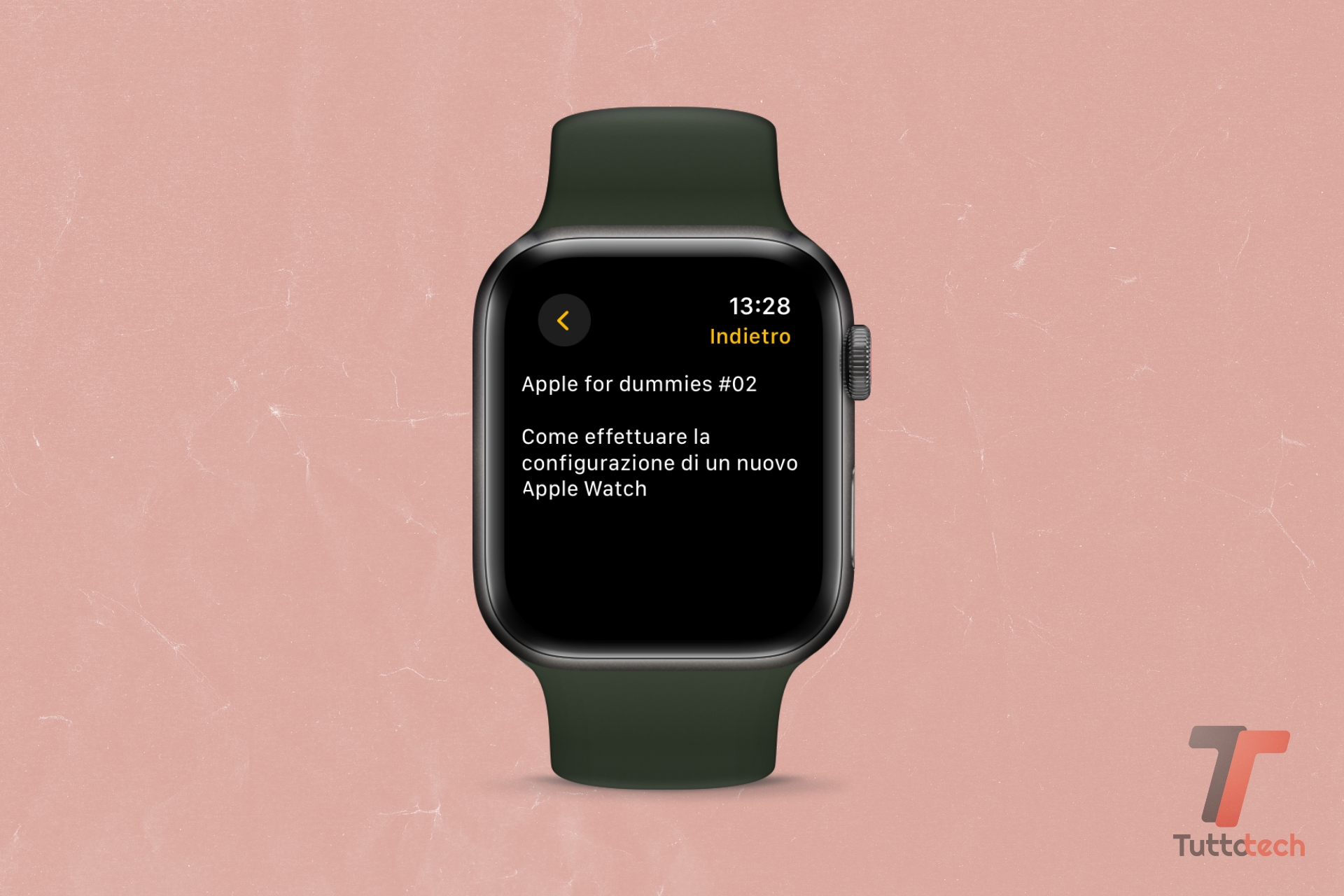Il periodo natalizio ha portato al tuo polso un nuovo Apple Watch ma non sai come configurarlo?
Nessun problema, in questa guida per principianti ai prodotti Apple, proviamo a spiegarti, passo dopo passo, come effettuare la prima configurazione del tuo nuovo smartwatch della mela morsicata.
Passaggi preliminari
La configurazione di un nuovo Apple Watch è davvero molto semplice ma può essere fatta esclusivamente dall’iPhone a cui lo smartwatch verrà accoppiato (in soldoni, se hai un iPhone puoi configurare il tuo smartwatch, mentre, se non hai un iPhone, lo smartwatch della Mela Morsicata non può essere configurato).
Oltre ad avere fisicamente bisogno di un iPhone, hai anche bisogno che l’iPhone esegua la più recente versione di iOS (per la verifica, segui il percorso “Impostazioni > Generali > Aggiornamento software” e, in caso di disponibilità di un aggiornamento, procedi con l’installazione) e che sullo smartphone siano attivi il Bluetooth (per verificare, segui il percorso “Impostazioni > Bluetooth“) e la connessione a internet (tramite rete Wi-Fi o rete cellulare).
Configurare al volo un Apple Watch
Fatte queste doverose premesse, possiamo addentrarci in quella che è la vera e propria (semplicissima) procedura di configurazione
- Accendi lo smartwatch tramite una pressione prolungata del tasto laterale (quello in basso) e poi indossalo.
- Avvicinati all’iPhone a cui abbinarlo.
- Attendi che compaia l’animazione con il messaggio “Per configurare questo Apple Watch, utilizza iPhone” e premi su “Continua”.
- Se lo smartwatch sarà tuo, effettua un tap su “Configura per me”.
- Se lo smartwatch va a un membro della famiglia, effettua un tap su “Configura per un membro della famiglia” (più avanti ti verrà chiesto di selezionare il membro dall’elenco dei partecipanti al gruppo famiglia).
- Con l’iPhone, inquadra la “nuvola di punti” che compare sul quadrante dello smartwatch.
- In caso di problemi, è comunque possibile selezionare “Abbina Apple Watch Manualmente”.
- Scegli se configurare come nuovo o ripristinare da un backup.
- Nel primo caso, effettua un tap su “Configura come nuovo Apple Watch”; in questa fase, potrebbe essere richiesta l’installazione di un aggiornamento software sullo smartwatch (fa tutto in automatico eventualmente).
- Nel secondo caso, viene mostrato il backup di un precedente Apple Watch che può eventualmente, essere selezionato per far sì che il nuovo smartwatch ricalchi, uno a uno, il precedente.
- Scegli su quale polso indosserai lo smartwatch e effettua un tap su “Continua”.
- Accetta termini e condizioni.
- Accedi al tuo Apple Account inserendo la password (solo se richiesta).
- Crea un codice di sblocco, passaggio essenziale per l’utilizzo di servizi come, ad esempio, Apple Pay (per sfruttare il chip NFC integrato e pagare direttamente dal polso).
- Personalizza le impostazioni di visualizzazione, come dimensioni del testo e utilizzo (o meno) del testo in grassetto, e completa le altre fasi della configurazione relative alla sincronizzazione con l’iPhone.
- Mantieni lo smartwatch vicino all’iPhone fino al termine della procedura di configurazione.
In conclusione, va detto che lo smartwatch potrebbe essere scarico e, di conseguenza, potrebbe essere necessario metterlo in carica prima di potere procedere con la prima configurazione.
I nostri contenuti da non perdere:
- 🔝 Importante: Recensione Nuki Smart Lock Ultra: bella, futuristica, funzionale
- 💻 Troppi portatili al Black Friday? Andate sul sicuro con queste offerte MSI
- 💰 Risparmia sulla tecnologia: segui Prezzi.Tech su Telegram, il miglior canale di offerte
- 🏡 Seguici anche sul canale Telegram Offerte.Casa per sconti su prodotti di largo consumo